win10系统还原操作方法
更新日期:2021-02-20 14:24:41
来源:互联网
手机扫码继续观看
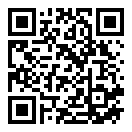
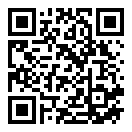
在系统出现问题的时候还原是很不错的方法但是更新了win10系统之后很多小伙伴都不知道该怎么去操作,今天就给你们带来了win10系统还原操作方法,快来学习一下吧。
win10系统还原怎么操作
1、首先右击桌面的计算机,然后点击“属性”。
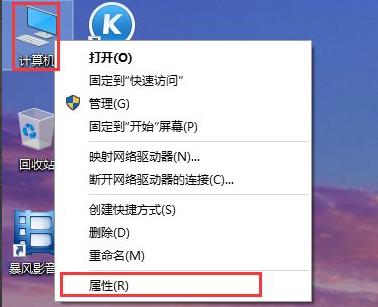
2、之后点击左侧任务栏中的“系统保护”。
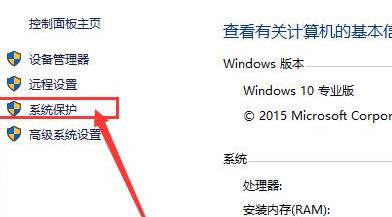
3、此时的系统保护中系统还原按键是灰色的。
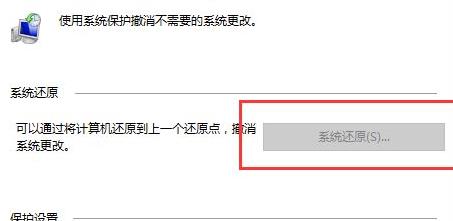
4、接下来点击下面的磁盘并选择“配置”。

5、接下来点击配置中的“启用系统保护”。

6、点击选项最下面的“创建”。
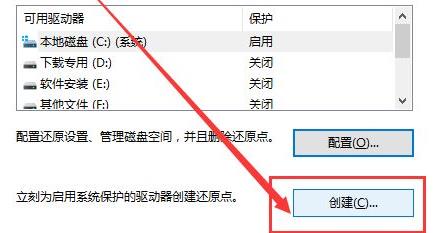
7、等待创建的还原点。

8、最后就能够进入控制面板中点击“恢复”选择“开始系统还原”即可。
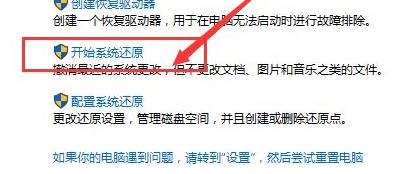
以上就是为大家整理的win10系统还原操作方法,方法不难很简单~,关注本网站了解更多内容!
常见问题
- windows7是多用户还是单用户0次
- win10家庭版无法重置电脑,显示未执行任何更改解决方法0次
- windows7蓝屏解决方法介绍0次
- Win7文件夹中的部分图片不显示缩略图解决方法介绍0次
- win10专业版突然需要我激活解决方法介绍0次
- 电脑账户无“改用Microsoft账户登录”解决方法介绍0次
- win7忘记密码解决方法介绍0次
- windows许可证只支持一个显示语言解决方法介绍0次
- WIN10开机不到五分钟就死机解决方法0次
- win7安装kb4534310失败解决方法介绍0次
系统下载排行
- 萝卜家园ghost win10完美装机版64位 v2020.07
- 系统之家Ghost Win10 2004 家庭专业版64位 v2020.08
- 雨林木风Ghost Win10 2004 稳定专业版64位 v2020.08
- 深度技术Ghost Win10 电脑城专业版x86 v2020.08
- 萝卜家园ghost win10完美装机版32位 v2020.07
- 系统之家Ghost Win10 快速专业版x86 v2020.08
- 雨林木风Ghost win10 推荐纯净版x86 v2020.08
- 番茄花园Ghost Win10 2004 极速纯净版64位 v2020.08
- 萝卜家园 GHOST WIN10 极速优化版64位 v2020.07
- 番茄花园Ghost win10 纯净版x86 v2020.08
系统推荐



















